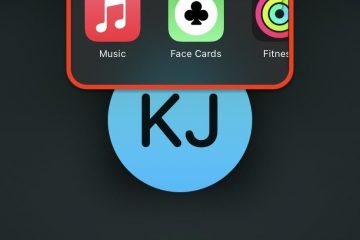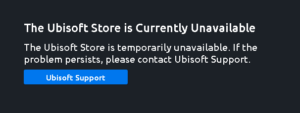Kapan pun Anda melakukan panggilan FaceTime, Anda dapat menggunakan SharePlay di iPhone atau iPad untuk berbagi layar, menonton TV atau film bersama, berolahraga bersama, dan bahkan mendengarkan musik yang sama di waktu yang bersamaan. SharePlay juga baru-baru ini menerima keterampilan baru yang mengubah FaceTime menjadi platform game portabel.
SharePlay telah ada sejak iOS 15.1 dan iPadOS 15.1 saat Apple menambahkannya ke FaceTime. Ini sangat berguna kapan pun Anda perlu berbagi layar iPhone atau iPad dengan orang lain melalui panggilan FaceTime. Misalnya, Anda dapat memperlihatkan dokumen selama rapat Grup FaceTime atau mengajari seseorang cara menavigasi perangkat lunak mereka. Namun berbagi media — di mana siapa pun dalam panggilan dapat mengontrol pemutaran untuk semua orang — memungkinkan Anda bersosialisasi dengan keluarga dan teman saat Anda tidak berada di dekat satu sama lain.
Anda dapat berbagi layar selama bermain game di banyak game , tetapi SharePlay menjadi lebih baik jika Anda menginstal versi iOS atau iPadOS terbaru. Dengan perangkat lunak terbaru, Anda tidak hanya dapat mengalirkan permainan Anda ke pengguna FaceTime lain, tetapi Anda benar-benar dapat memainkan permainan multipemain bersama secara waktu nyata.
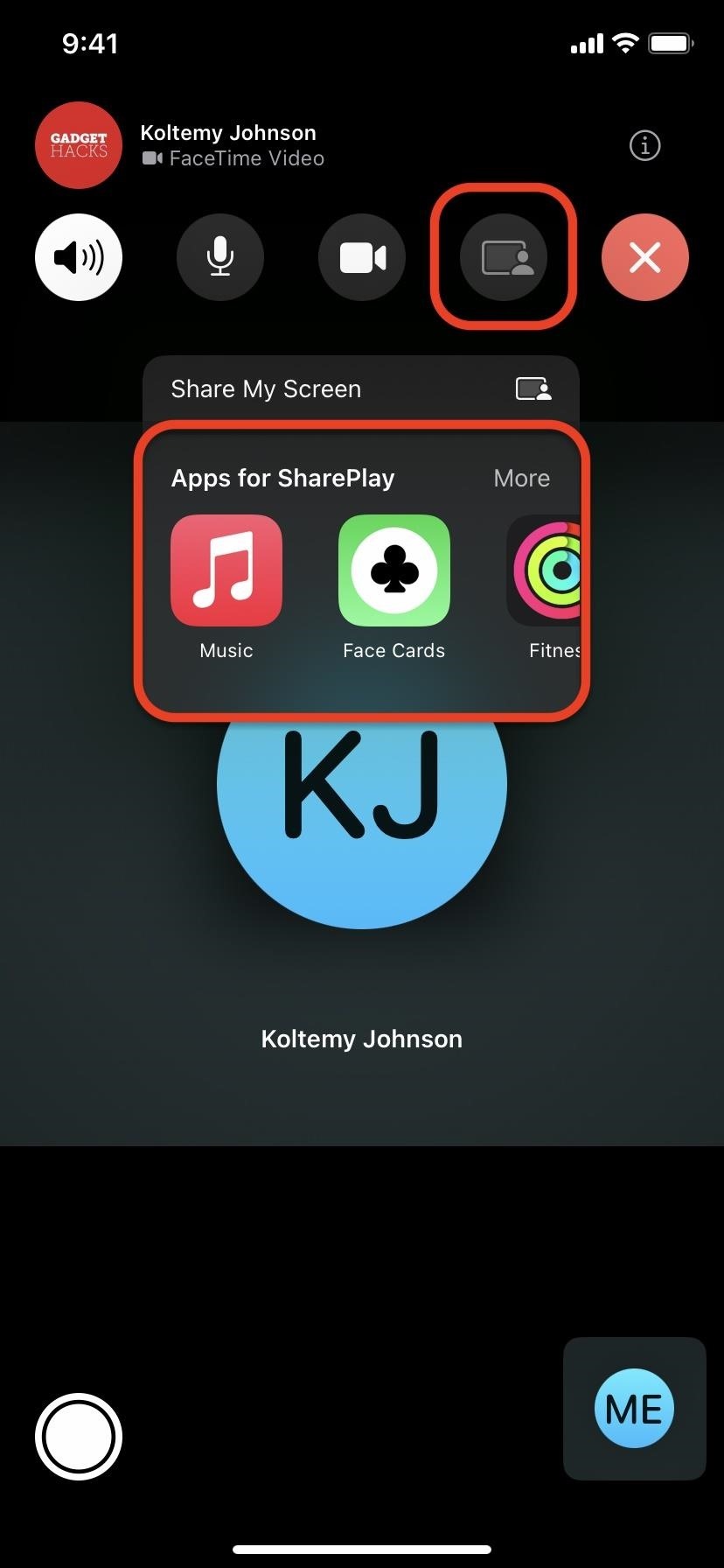
Persyaratan
Memainkan judul Game Center yang didukung bersama-sama melalui FaceTime menggunakan SharePlay berfungsi di iOS 16.2 dan lebih baru, serta iPadOS 16.2 dan lebih baru. Jadi model iPhone atau iPad apa pun yang kompatibel dengan sistem operasi tersebut akan berfungsi. Sayangnya, macOS saat ini tidak mendukung game multipemain langsung melalui FaceTime.
Langkah 1: Siapkan Profil Game Center Anda
Jika Anda sudah memiliki profil Game Center, lanjutkan ke Langkah 2. Jika tidak, Anda memerlukan profil Game Center untuk bermain game dengan keluarga dan teman melalui SharePlay karena hanya aplikasi yang mendukung Game Center yang kompatibel.
Buka aplikasi Pengaturan, ketuk”Game Center”, dan alihkan tombol menyalakan. Masuk dengan ID Apple Anda, lalu buat nama panggilan yang akan digunakan sebagai nama pengguna publik Anda di Game Center. Semua kontak Game Center Anda akan melihat pegangan Anda, jadi pilihlah dengan bijak, meskipun Anda selalu dapat kembali ke sini dan mengubahnya nanti.
Game Center memberi Anda monogram untuk gambar profil, tetapi Anda dapat mengetuk”Edit Avatar”untuk menyesuaikan inisial Anda atau menambahkan Memoji baru atau yang sudah ada.
Apple menyatakan secara online bahwa Anda perlu berteman dengan pengguna Game Center lain untuk bermain game dengan mereka menggunakan SharePlay di FaceTime. Kami dapat memainkan game dengan kontak yang bukan teman Game Center, tetapi jarak tempuh Anda mungkin berbeda. Untuk menambahkan teman, Anda dapat:
Ketuk”Undang Teman”untuk berbagi profil Game Center Anda dengan kontak melalui Pesan. Buka profil Anda, masuk ke menu”Teman”, dan undang saran jika Anda melihat, atau tekan”Undang Teman”untuk membagikan undangan melalui Pesan. Ketuk”Tambah Teman di Game Center”dari informasi kontak di aplikasi Kontak. Jika Anda tidak melihat tautan itu, tautan tersebut belum ada di Game Center. Tunggu untuk menerima undangan dari pengguna Game Center lainnya.
Langkah 2: Instal Game yang Didukung di Semua Perangkat
Untuk memainkan game dengan SharePlay melalui FaceTime, setiap orang yang menelepon harus menginstal game tersebut, atau mereka tidak akan dapat memulai atau bergabung dengan game sidang. Saat ini, tidak mudah untuk mengetahui game iOS dan iPadOS apa yang mendukung SharePlay karena beberapa game hanya mendukung berbagi layar, bukan gameplay multipemain.
Berikut adalah beberapa game yang kami temukan untuk mendukung game SharePlay langsung:
Kartu Wajah: Mainkan permainan Sevens, juga dikenal sebagai Kartu Domino, dengan orang lain. Gim ini gratis, dan pengembang mengatakan lebih banyak gim kartu akan ditambahkan. Fakta Menarik: Aplikasi Game Pesta Terbaik: Pecahkan kebekuan dengan lebih dari 1.000 petunjuk yang dirancang untuk mengungkap rahasia pribadi, mengingat kembali kenangan menyenangkan, bersulang untuk ulang tahun, mengungkap bakat tersembunyi, dan banyak lagi. Ini gratis tetapi mencakup lebih banyak dek yang dapat Anda beli masing-masing seharga $2,99. Game Menebak: Bersaing untuk melihat siapa yang bisa mendapatkan skor tertinggi dengan menebak kalimat atau menebak gambar. Aplikasi ini memiliki game gratis, tetapi Anda juga dapat membelanjakan $1,99 untuk setiap paket game tambahan. Perhatian!: Mainkan tebak-seperti permainan dengan teman, mencoba menebak kata di kepala Anda saat pemain lain meneriakkan petunjuk kepada Anda dalam waktu 60 detik. Aplikasi ini berharga $1,99 untuk dipasang, dan Anda dapat membeli paket game tambahan masing-masing seharga $1,99. Kahoot!: Mainkan permainan berbasis kuis dengan keluarga, teman, siswa, guru, dan karyawan. Fitur premium aplikasi ini gratis untuk guru dan siswa, tetapi semua orang harus membayar langganan atau trivia individu, aktivitas, pelajaran, dan koleksi lainnya. Ruang Surat: Pecahkan teka-teki kata dengan petunjuk dan set huruf untuk digabungkan menjadi kata-kata yang benar. 40 level pertama gratis, dan ada lebih dari 370 teka-teki seharga $1,99. Ssst!: Tentukan siapa mata-mata itu melalui serangkaian pertanyaan, sementara mata-mata itu mencoba mengidentifikasi lokasi rahasia. Ada 16 lokasi dalam paket gratis. Paket tambahan masing-masing berharga $ 0,99 hingga $ 2,99.
Saat Anda sedang melakukan panggilan FaceTime, Anda juga dapat mengetahui game apa yang telah Anda instal di iPhone atau iPad yang mendukung game SharePlay. Saat Anda memulai permainan di salah satu aplikasi tersebut, orang lain di panggilan FaceTime akan dapat menginstal aplikasi tersebut. Kami akan membicarakannya lebih lanjut di bagian selanjutnya.
Langkah 3: Mulai Game SharePlay di FaceTime
Selama audio FaceTime, video FaceTime, atau panggilan FaceTime Grup, ketuk Tombol SharePlay dari kontrol FaceTime untuk melihat apakah Anda sudah menginstal game yang akan berfungsi.
Jika Anda melihatnya di daftar, ketuk untuk membuka game, lalu mulai sesi multipemain baru. Misalnya, mengetuk Game Menebak dari daftar akan membuka aplikasi, di mana Anda kemudian memilih”Mulai Game”, pilih game yang ingin Anda mainkan, dan tunggu orang lain bergabung. Proses untuk memulai game akan bervariasi dari satu aplikasi ke aplikasi lainnya, tetapi seharusnya cukup intuitif.
Anda mungkin melihat konten”SharePlay'[Nama Game]’?”prompt sebelum memulai game SharePlay, mengatakan,”SharePlay memungkinkan Anda menikmati konten dengan orang lain di FaceTime.'[Nama Game]’mungkin dapat menentukan siapa yang menggunakan SharePlay bersama di aplikasi.”Ketuk”SharePlay”untuk melanjutkan.
Langkah 4: Bergabung dengan Game SharePlay di FaceTime
Jika seseorang di panggilan FaceTime memulai game dan Anda belum memiliki aplikasinya, Anda’akan melihat prompt”‘[Nama Game]’Diperlukan”; Mengetuk”Lihat”akan mengarahkan Anda ke App Store untuk menginstalnya. Jika Anda sudah menginstal aplikasi, Anda akan melihat permintaan”Bergabung dengan SharePlay”dengan ikon game — ketuk”Buka”.
Anda mungkin melihat”Gabung dengan SharePlay untuk'[Nama Game]’dengan [Nama Kontak]?”prompt sebelum bergabung dengan game SharePlay, mengatakan,”SharePlay memungkinkan Anda menikmati konten dengan orang lain di FaceTime.'[Nama Game]’mungkin dapat menentukan siapa yang menggunakan SharePlay bersama di aplikasi.”Ketuk”Bergabung dengan SharePlay”untuk melanjutkan.
Langkah 5: Akhiri atau Keluar dari Game SharePlay di FaceTime
Saat Anda tidak lagi ingin bermain, buka kontrol FaceTime, ketuk tombol SharePlay , dan pilih”Akhiri SharePlay”. Anda kemudian dapat memilih antara mengakhiri game SharePlay untuk semua orang di panggilan FaceTime atau meninggalkannya tanpa keluar dari game untuk semua orang.
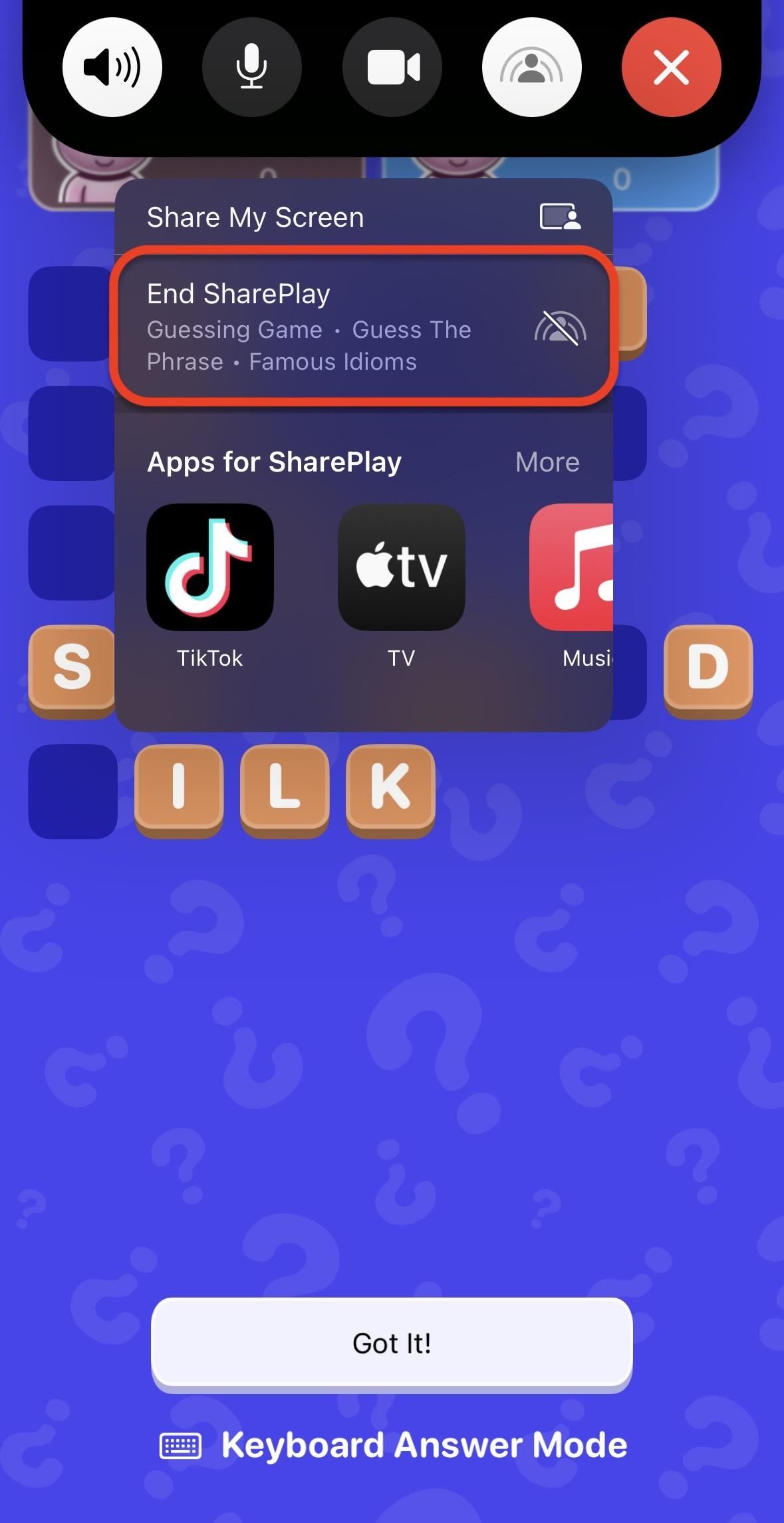
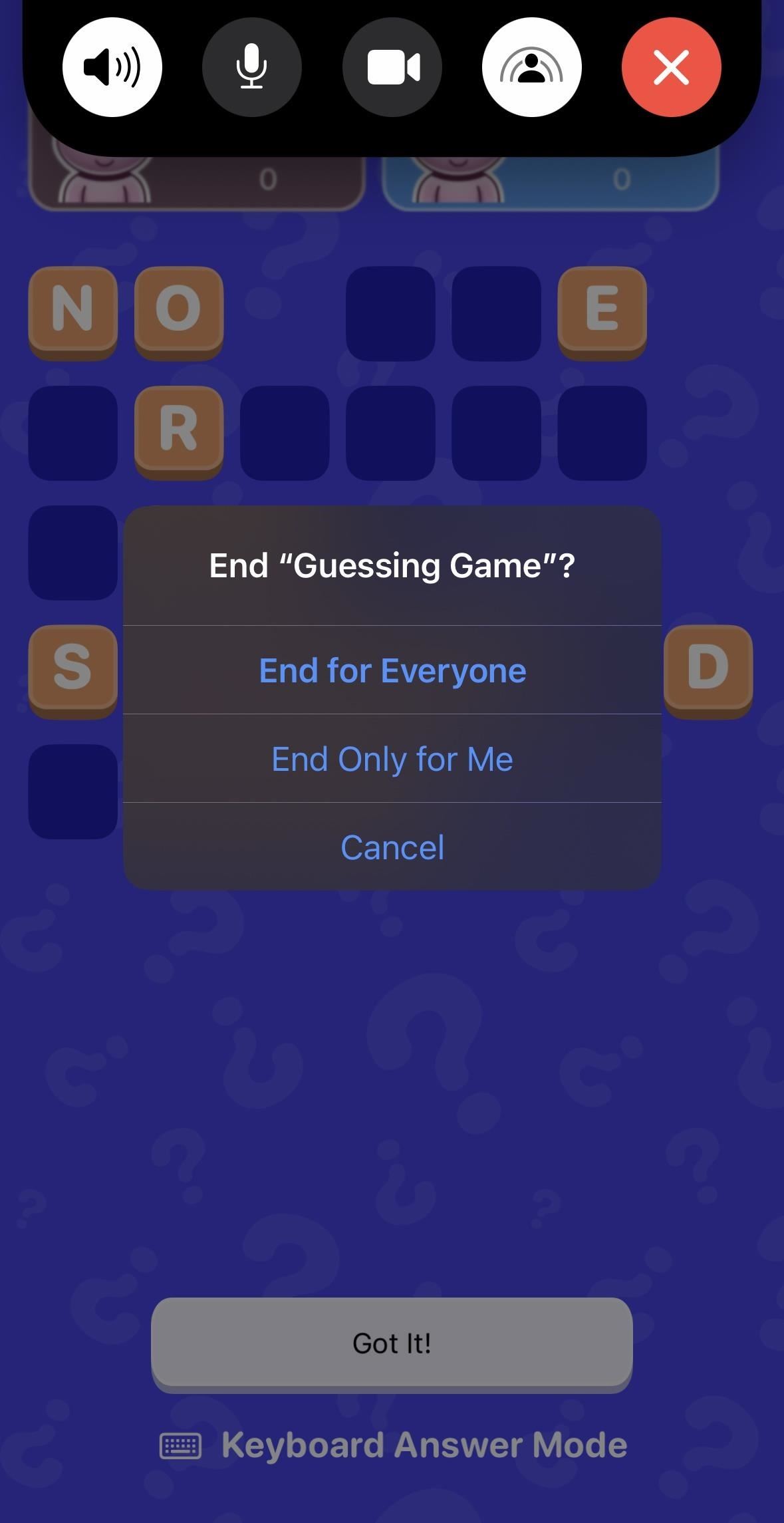
Jangan Lewatkan: iPhone Anda Memiliki Tombol Rahasia yang Bisa Jalankan Ratusan, Bahkan Ribuan Tindakan — Namun Anda Harus Membukanya Terlebih Dahulu
Menjaga Koneksi Anda Aman Tanpa Tagihan Bulanan. Dapatkan langganan VPN Unlimited seumur hidup untuk semua perangkat Anda dengan pembelian satu kali dari Gadget Hacks Shop baru, dan tonton Hulu atau Netflix tanpa batasan regional, tingkatkan keamanan saat menjelajah di jaringan publik, dan banyak lagi.
Beli Sekarang (diskon 80%) >
Promo menarik lainnya untuk dilihat:
Foto sampul, tangkapan layar, dan GIF oleh Brenda Ramirez/Gadget Hacks